Qué es un archivo BAT, para qué sirve y cómo abrirlo en Windows 11

Computer Hoy
Los archivos BAT son una herramienta que pueden facilitar muchas tareas repetitivas en Windows 11, siempre y cuando se utilicen correctamente.
En la informática hay un término que puede sonar un poco extraño, pero que es bastante útil, se trata del archivo BAT. Seguro que has oído hablar de él, aunque quizás no estés seguro de qué es exactamente o para qué sirve.
Desde las versiones de Windows 98, las extensiones .bat han estado presentes, ayudando a los usuarios a automatizar tareas repetitivas que requieran un gran número de instrucciones. Pero, ¿qué es realmente este archivo y cómo puedes abrirlo en Windows 11?
Cuando utilizas tu ordenador te sueles encontrar con una amplia gama de términos y herramientas que pueden parecer desconcertantes al principio. Entre estos, se encuentra el BAT que, aunque puede sonar complejo, es una extensión con una gran utilidad real.
¿Qué es un archivo BAT?
Un archivo BAT, abreviatura de batch file (archivo por lotes), ejecuta comandos de forma automática en tu ordenador. Estos archivos, escritos en texto sin formato y con la extensión .bat, contienen una serie de instrucciones que tu PC sigue al pie de la letra.
Su propósito puede ser variado, desde ejecutar una secuencia de scripts específicos hasta automatizar tareas, como recopilar datos, ejecutar herramientas, crear nuevas carpetas o generar informes automáticamente, que de otra manera requerirían intervención manual.
Estos archivos son utilizados por diversos programas informáticos para llevar a cabo una amplia gama de operaciones esenciales, tales como la duplicación y eliminación de datos, ejecutar aplicaciones y finalizar procesos específicos.
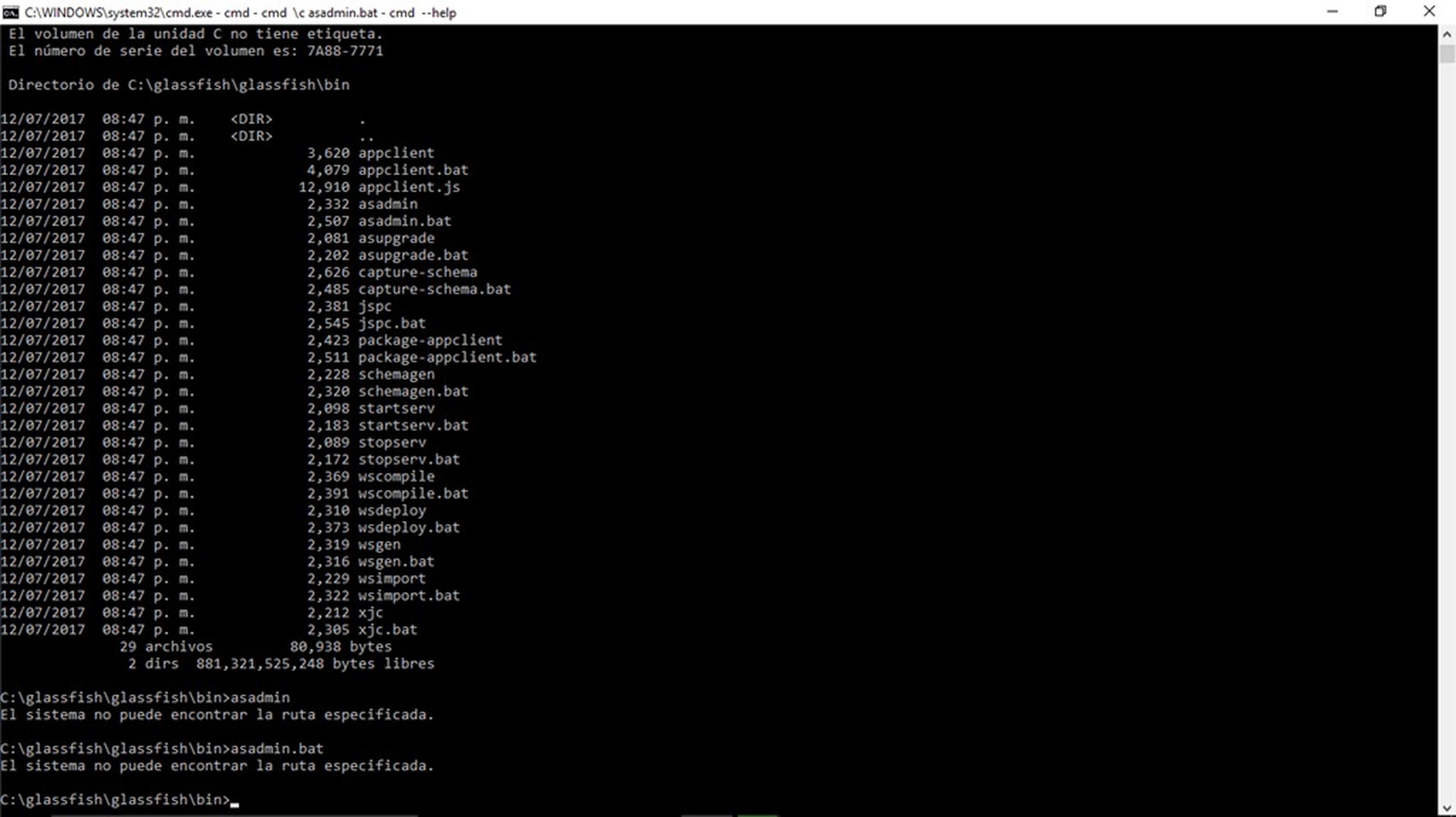
Microsoft Communnity
Una vez que se ejecuta el archivo BAT, los comandos contenidos en él se procesan secuencialmente. Posteriormente, es posible acceder a un registro persistente de estas operaciones, ya que se almacenan automáticamente en formato de texto.
En esencia, es como una lista de tareas para tu ordenador, que ejecuta desde procesos simples hasta tareas más complejas. Al crear un fragmento de código que contenga estas acciones, podrás ejecutarlas todas a la vez con un simple clic que se abrirán en el Símbolo del Sistema.
Cómo crear y abrir un archivo BAT en Windows 11
Abrir un archivo BAT en Windows 11 es un proceso sencillo. Primero, localiza el .bat en tu PC. Puede estar en cualquier ubicación donde lo hayas guardado, como en el escritorio, en una carpeta específica o en una unidad de almacenamiento.
Luego, simplemente haz doble clic en él. Esto iniciará la ejecución del archivo y los comandos que contiene comenzarán a ejecutarse. Dependiendo de lo que contenga este archivo, es posible que veas que se abra una ventana de símbolo del sistema o de la terminal.
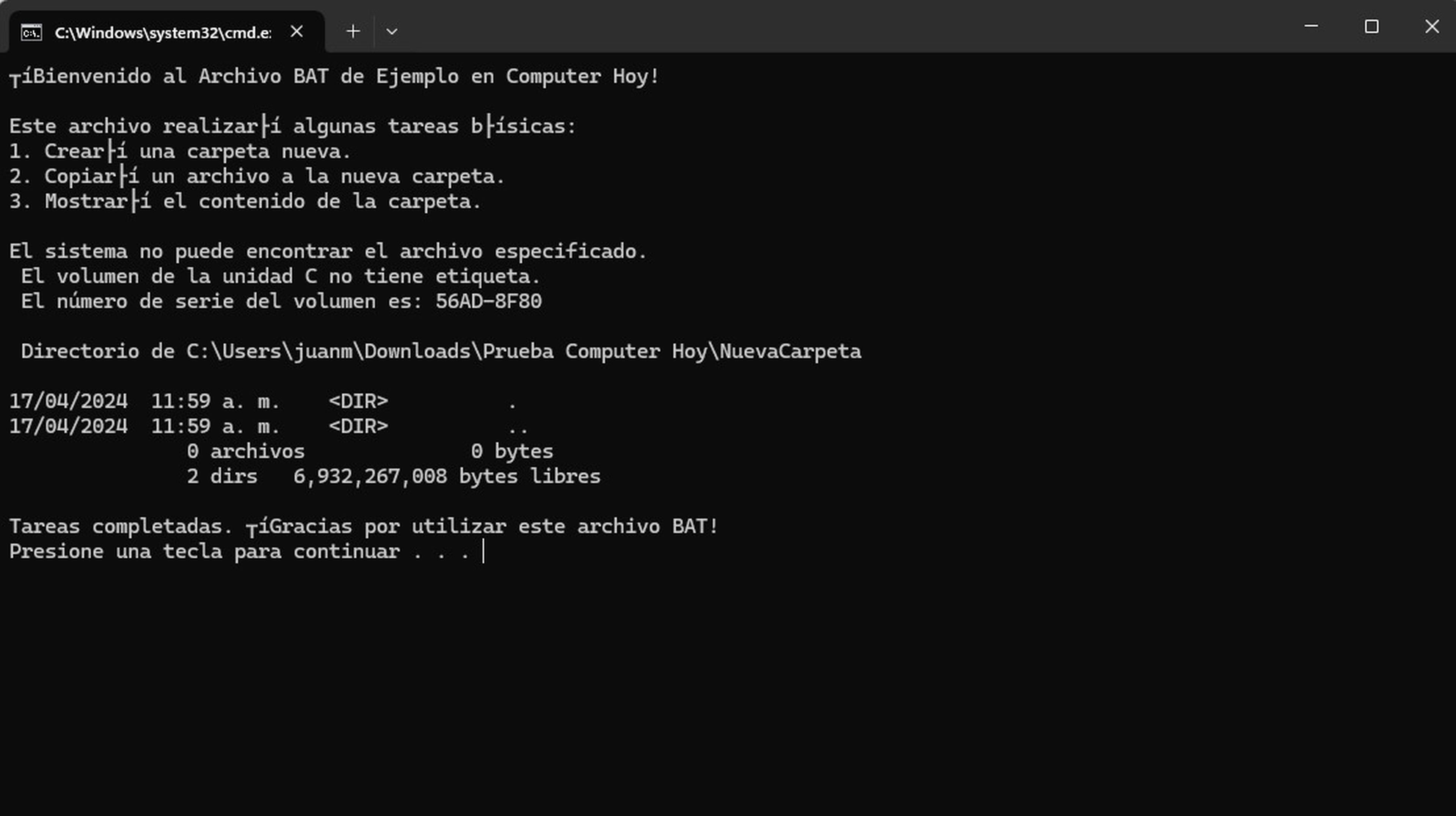
Computer Hoy
Esta ventana mostrará la salida de los comandos que se están ejecutando y cualquier mensaje que haya sido generado por el archivo BAT. Una vez que se hayan abierto, la ventana de símbolo del sistema se cerrará automáticamente.
Por otro lado, si deseas revisar el contenido del .bat antes de ejecutarlo, puedes abrirlo con un editor de texto como el Bloc de notas o cualquier otro editor de tu preferencia. Para ello, haz clic derecho sobre el BAT y selecciona la opción Abrir con. En la ventana emergente, elige el editor de texto que deseas utilizar y haz clic en Aceptar.
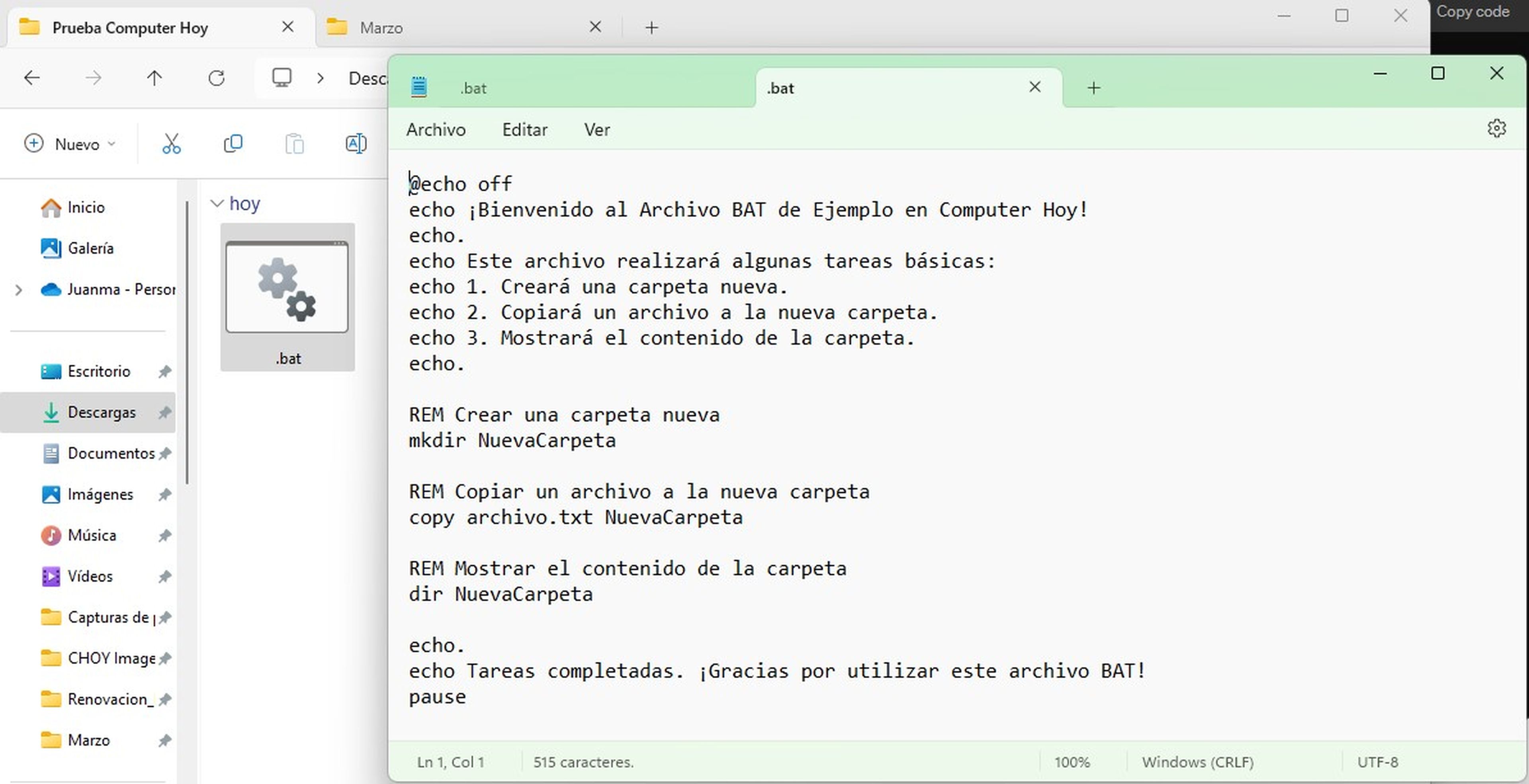
Computer Hoy
Los archivos BAT son una herramienta poderosa para automatizar tareas en Windows 11. Su capacidad para ejecutar comandos de manera secuencial los convierte en una opción versátil para usuarios avanzados que desean optimizar el flujo de trabajo.
Al comprender qué son, para qué sirven y cómo puedes abrirlos en tu ordenador, podrás aprovechar al máximo esta funcionalidad y mejorar tu experiencia en este sistema operativo.
Otros artículos interesantes:
Descubre más sobre Juan Manuel Delgado, autor/a de este artículo.
Conoce cómo trabajamos en Computerhoy.

